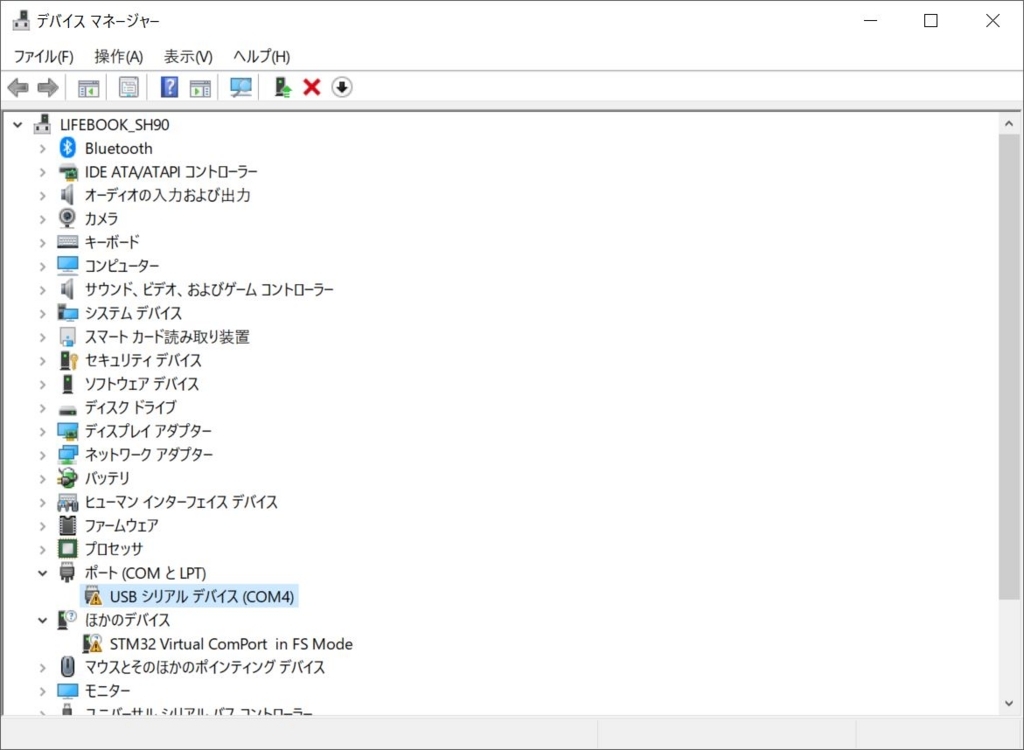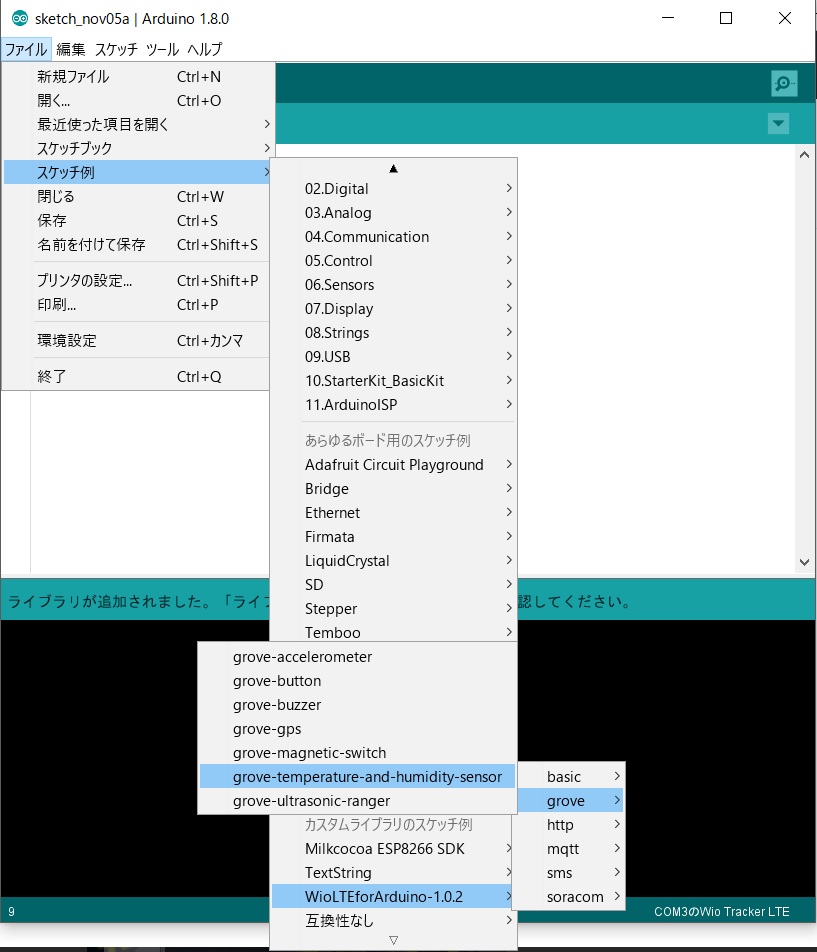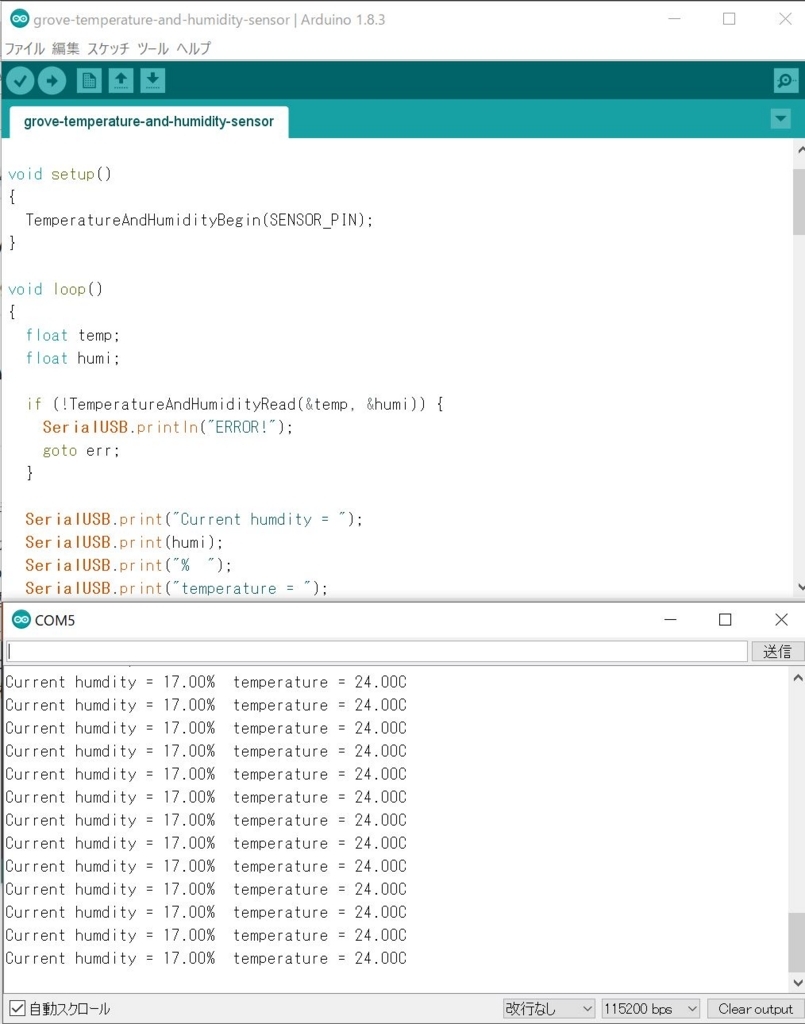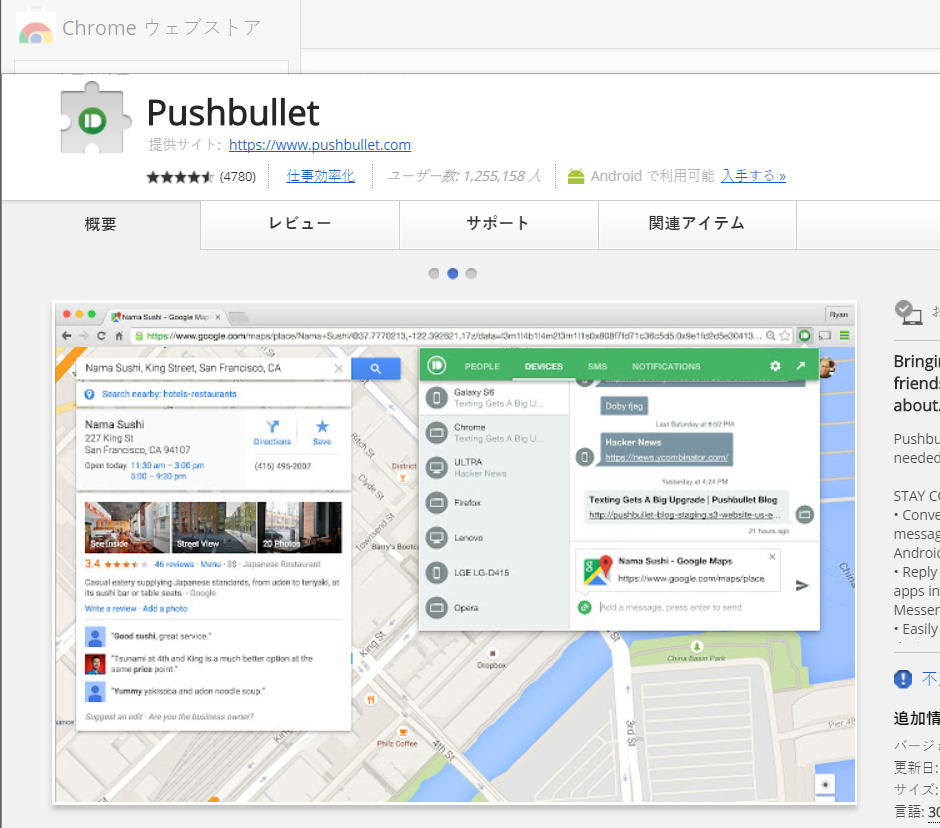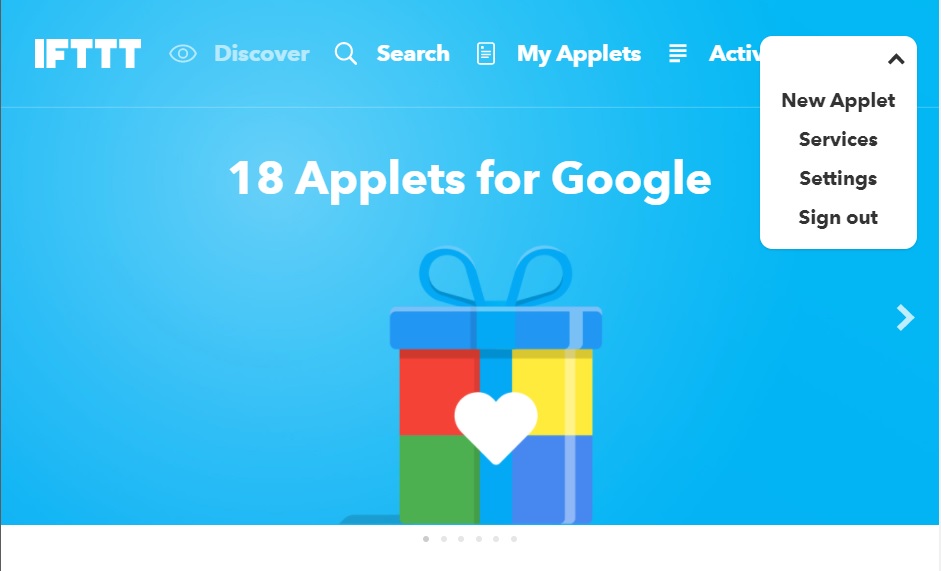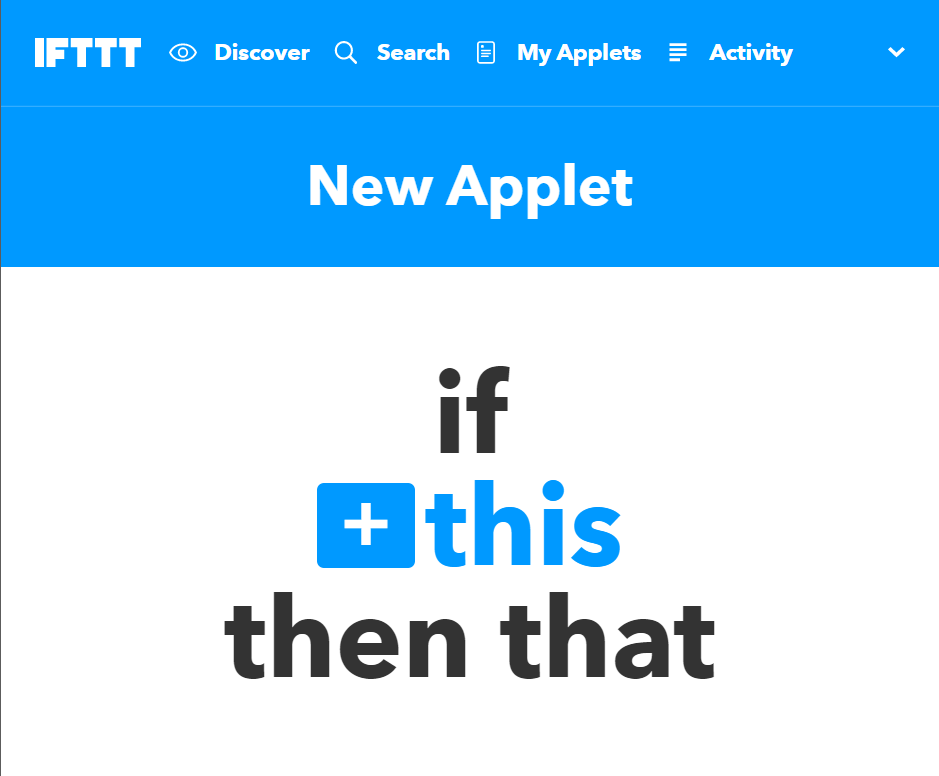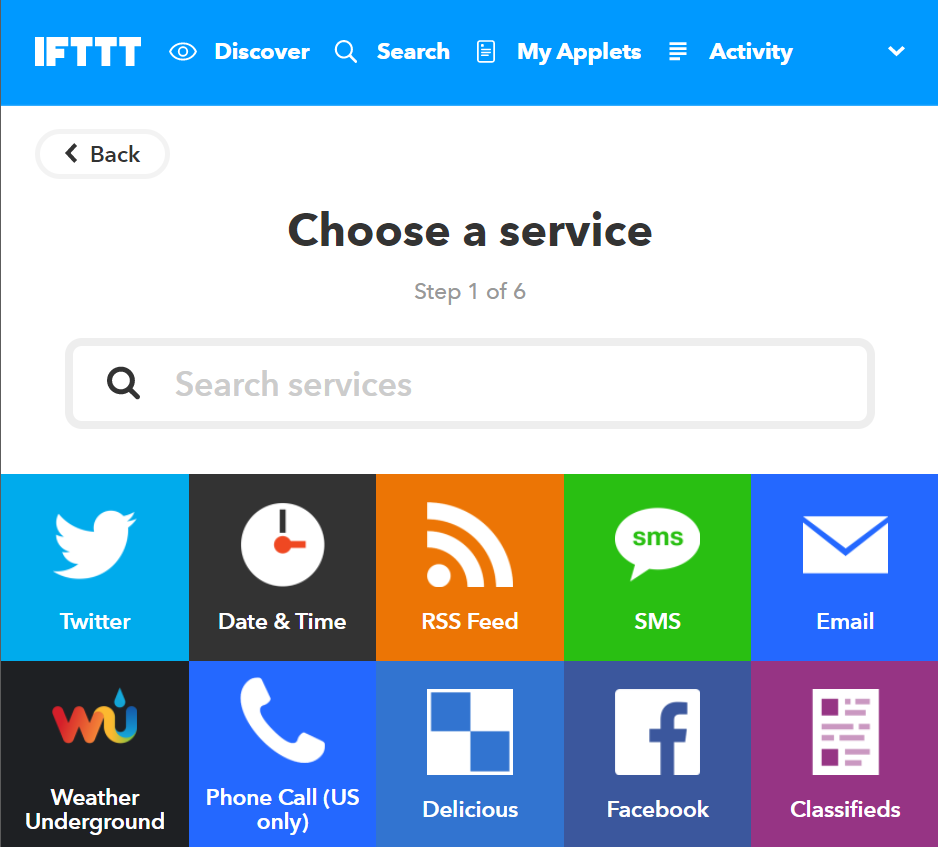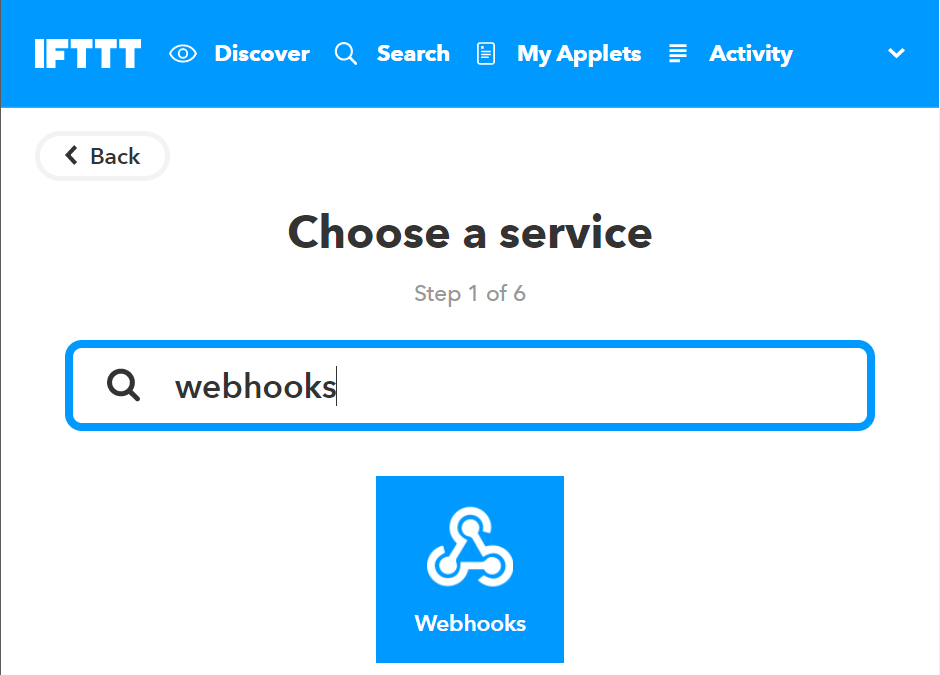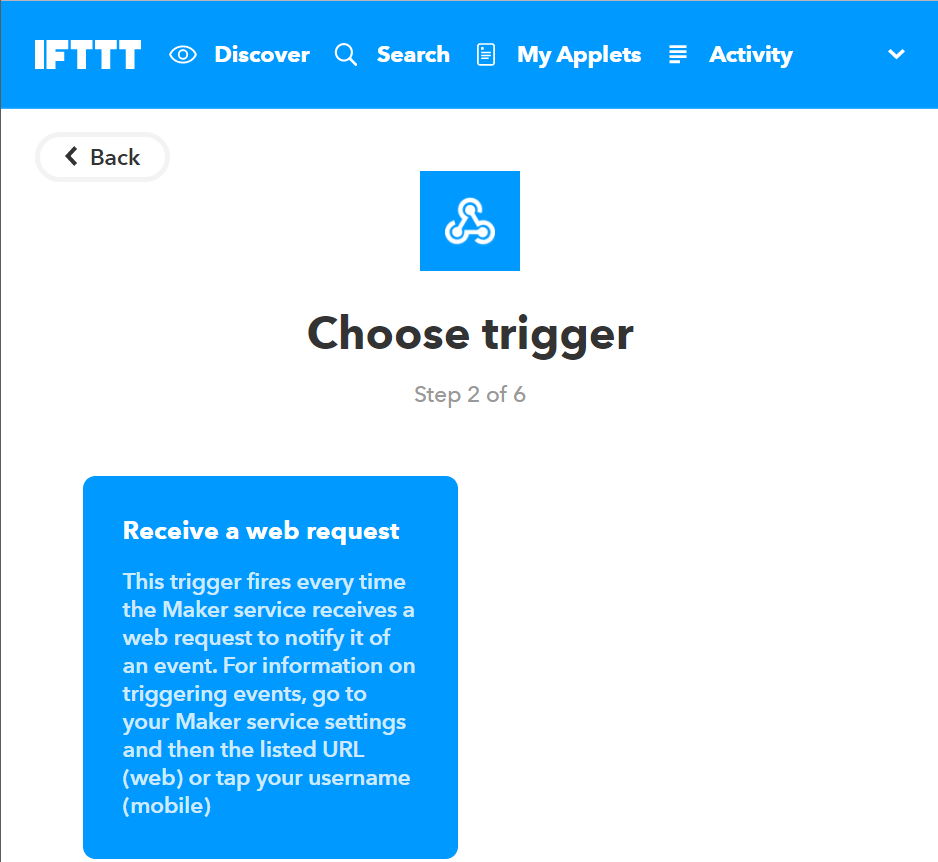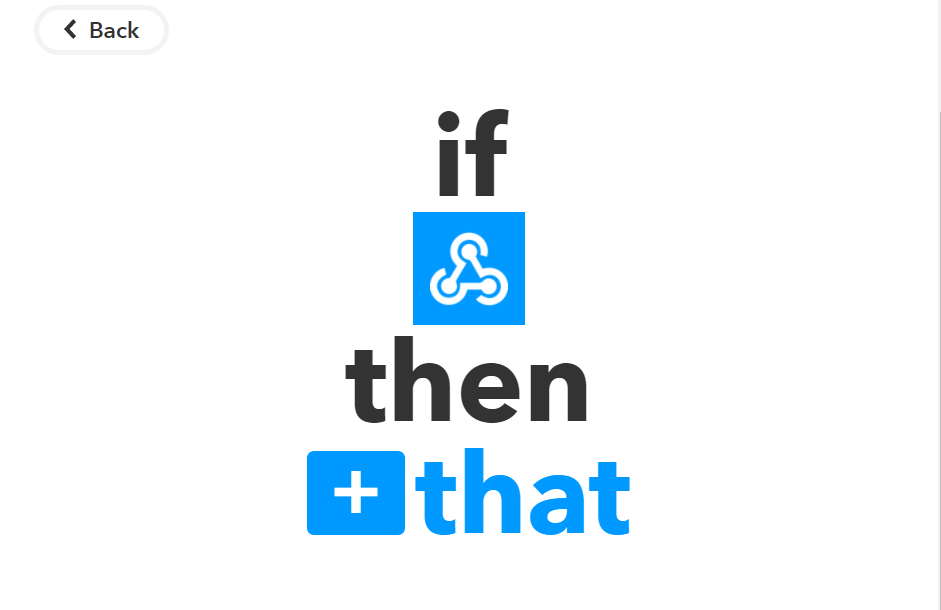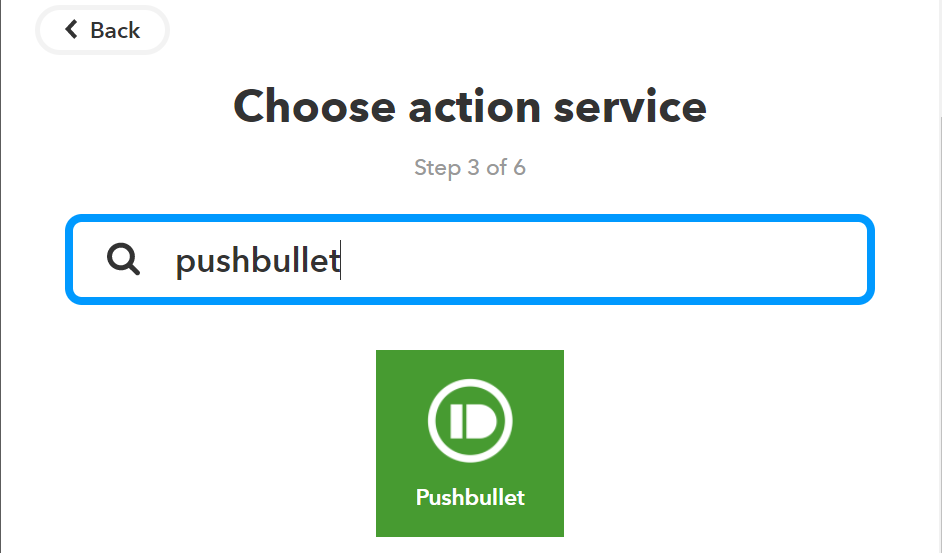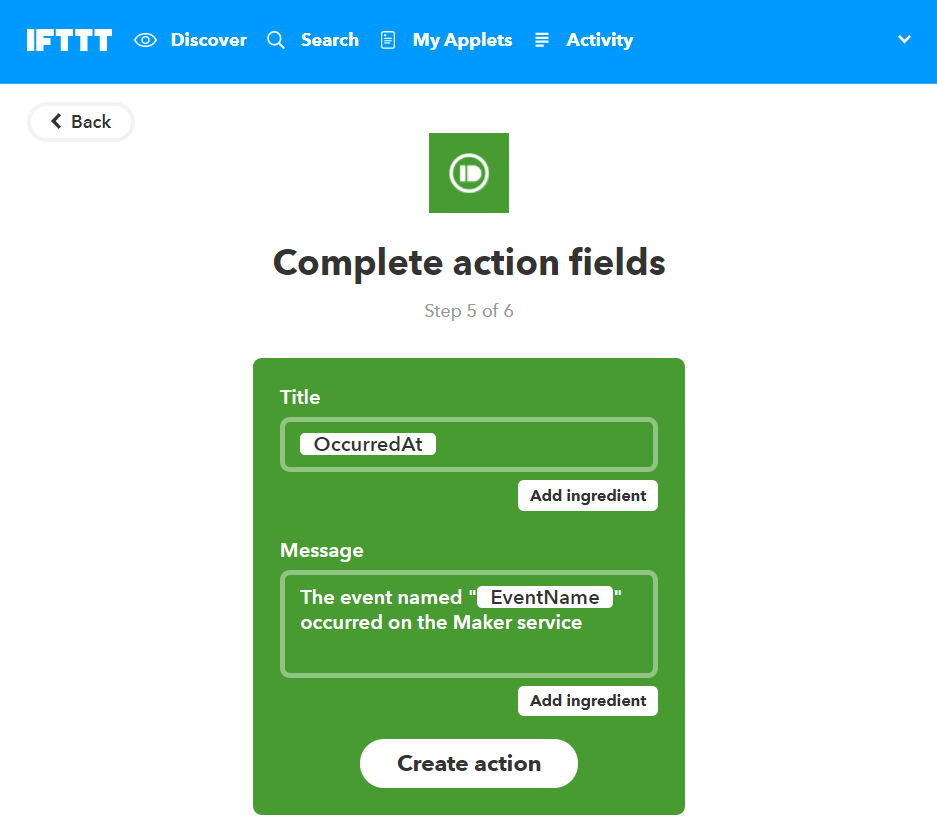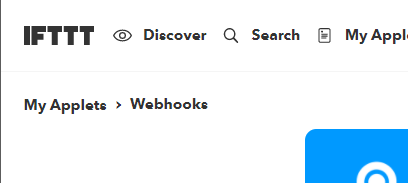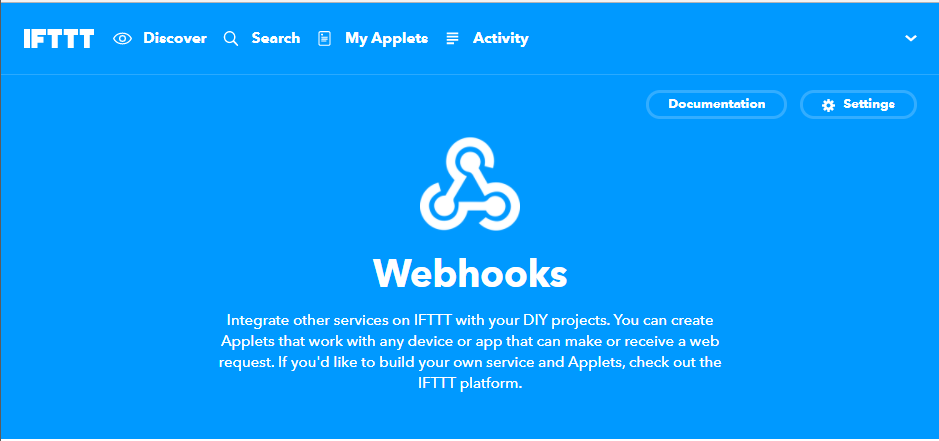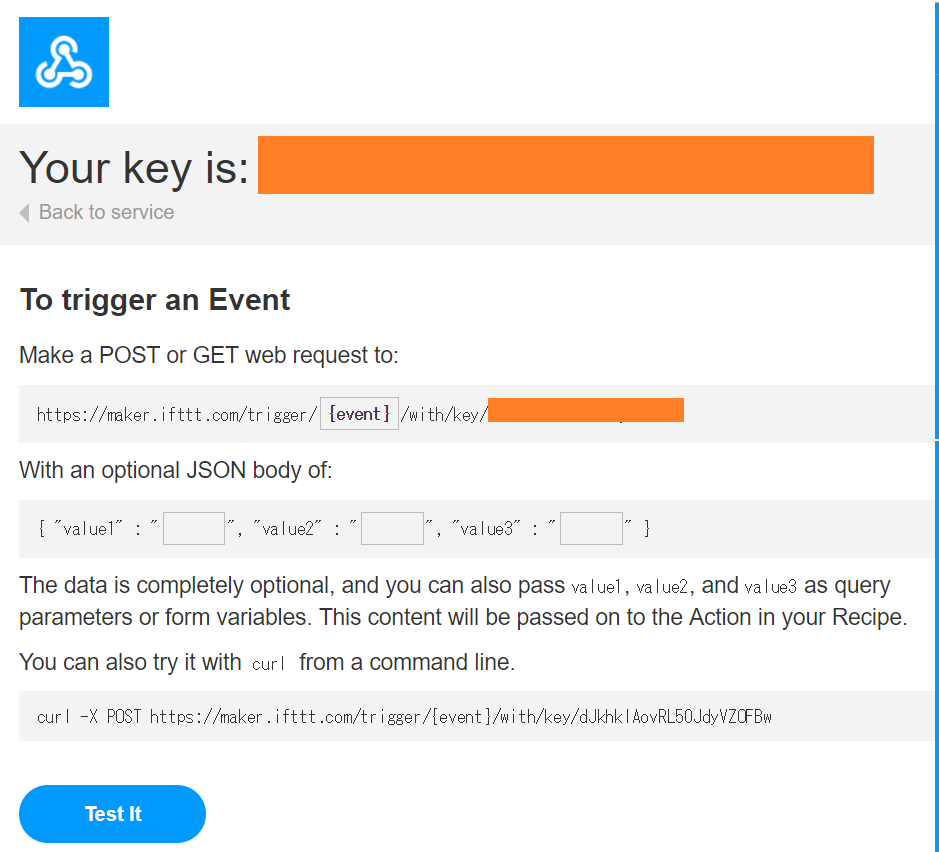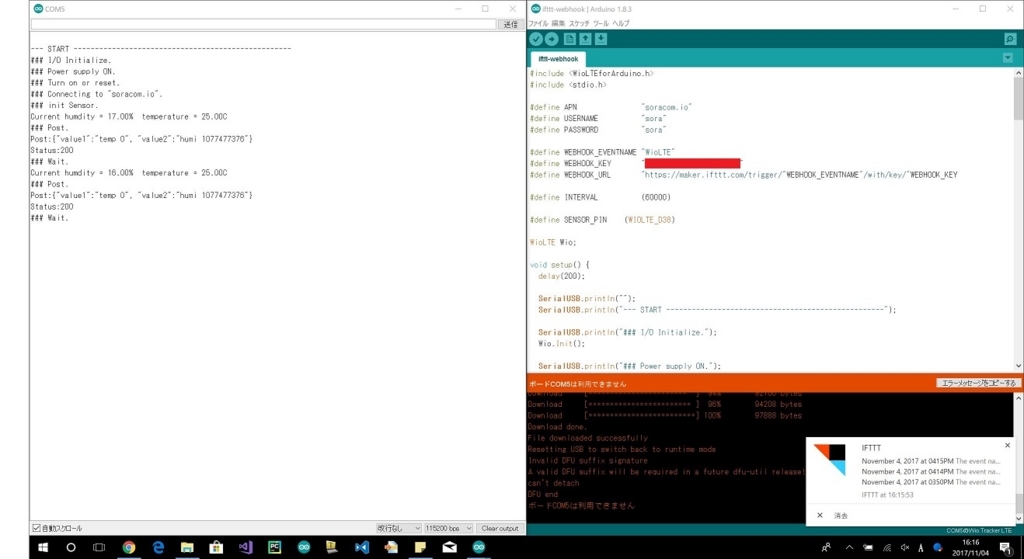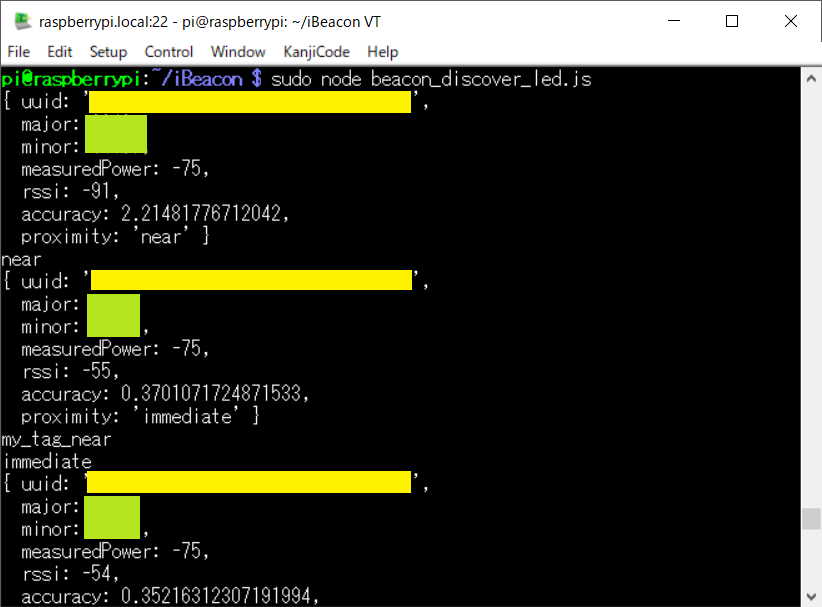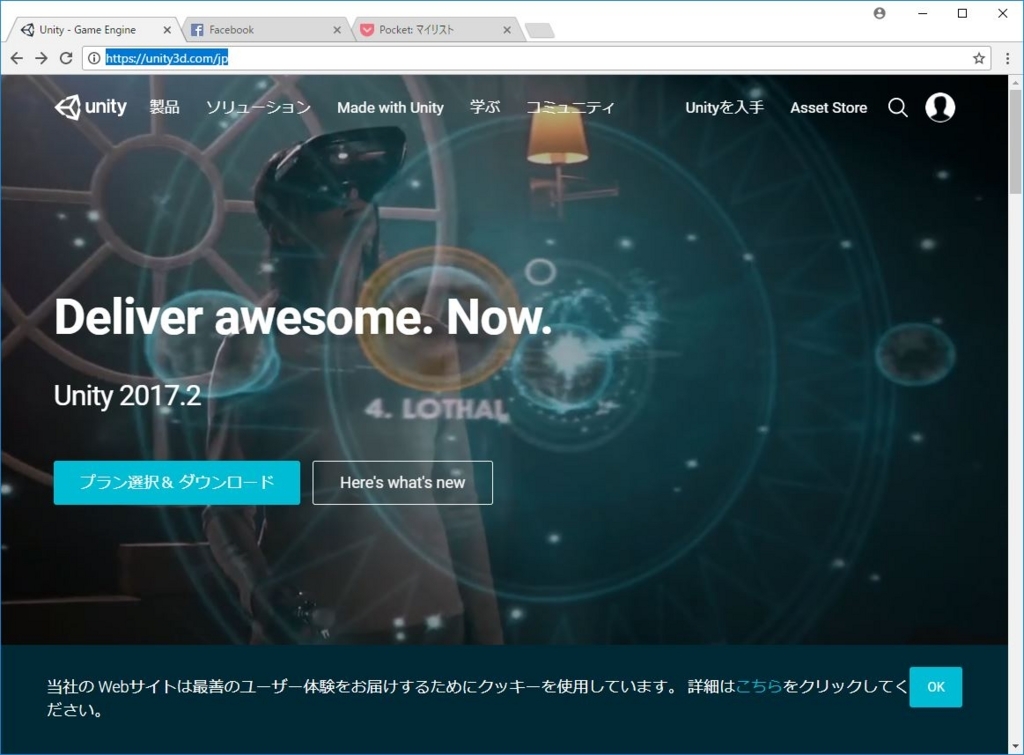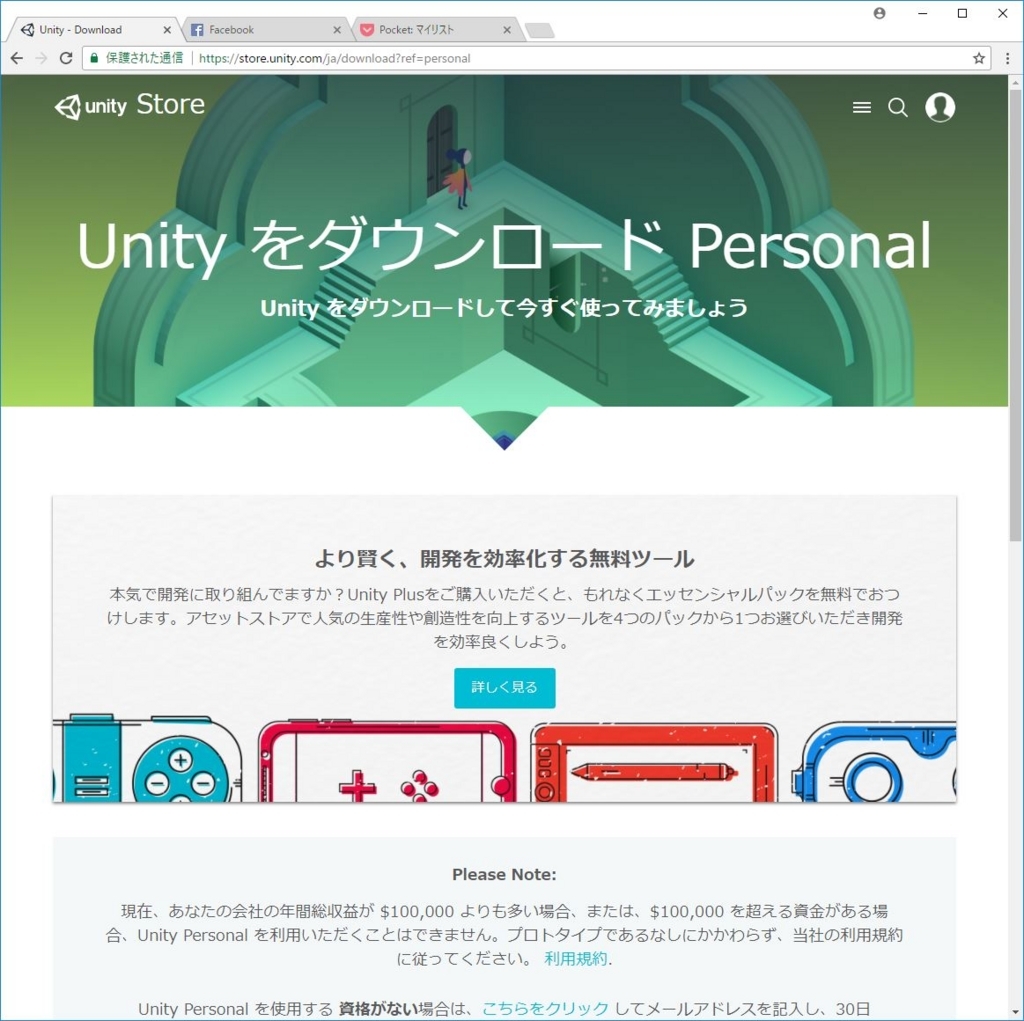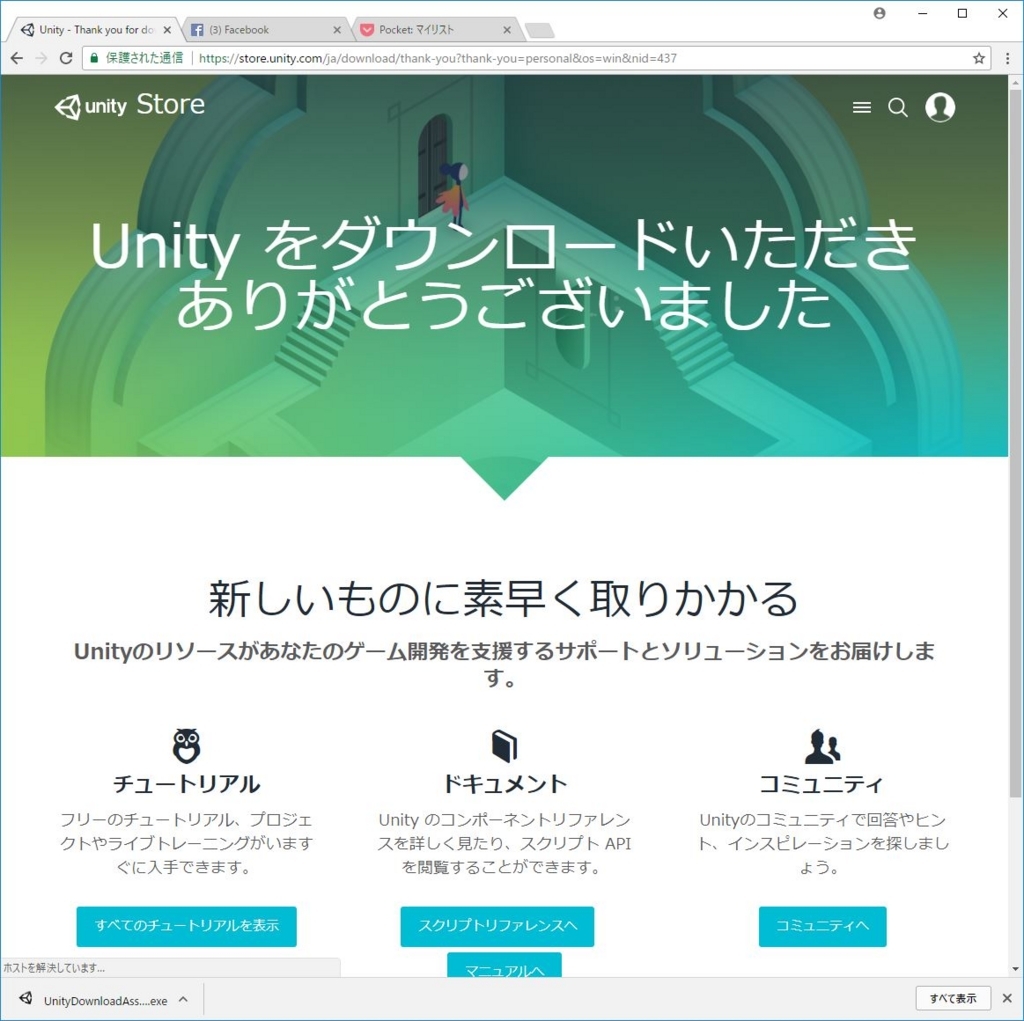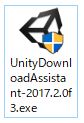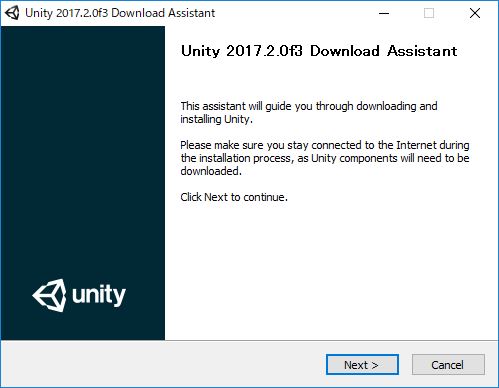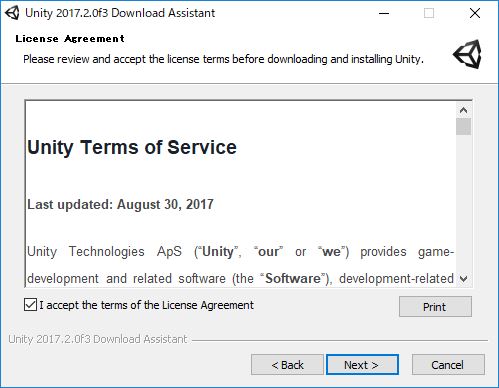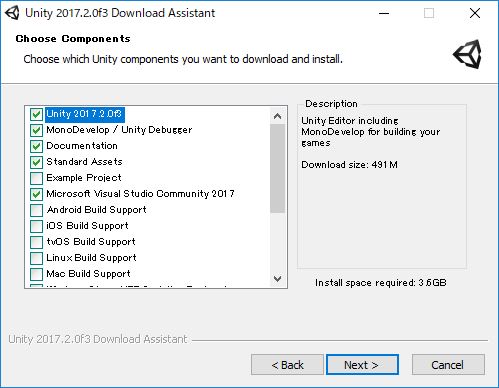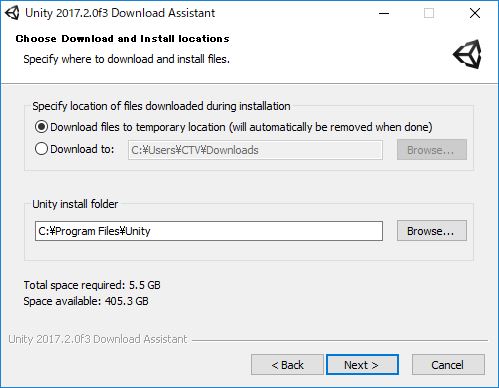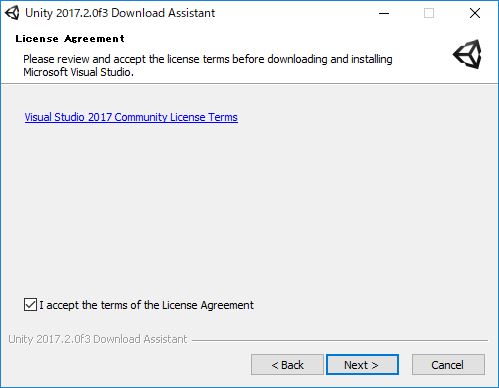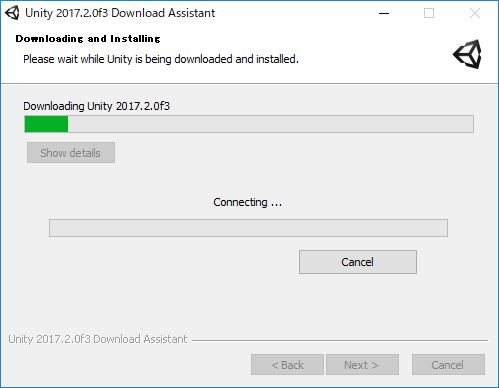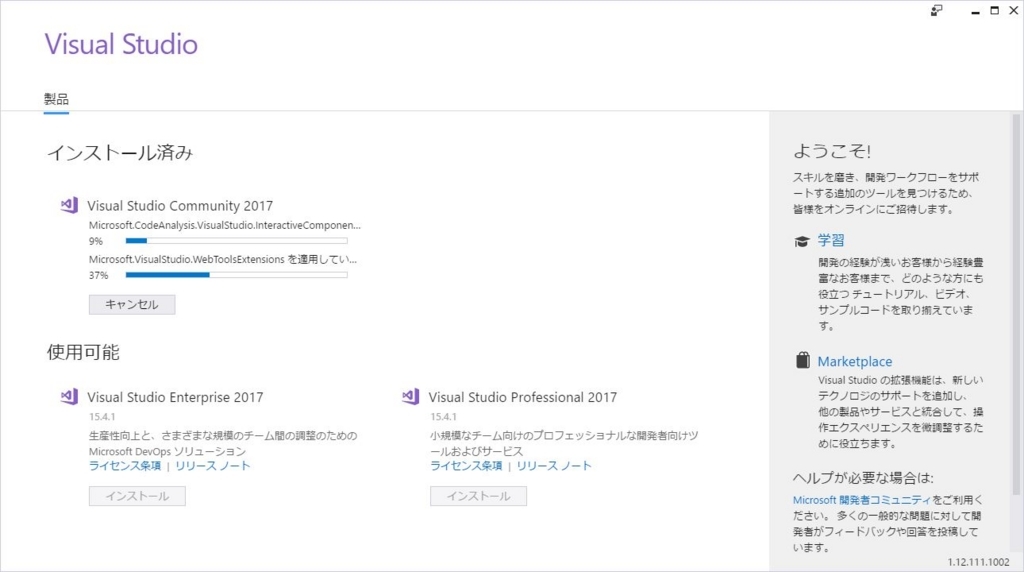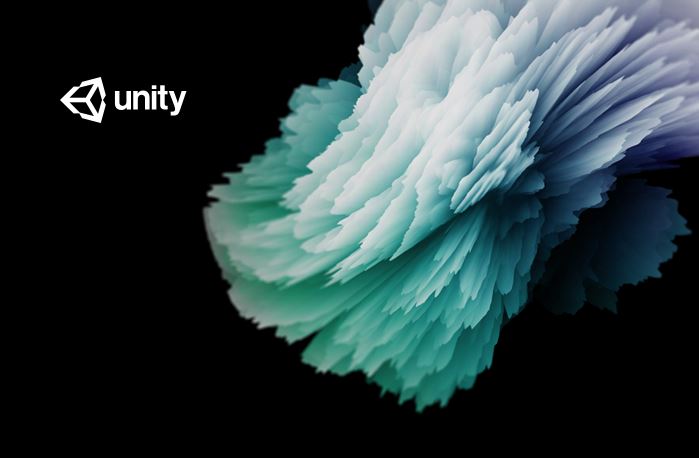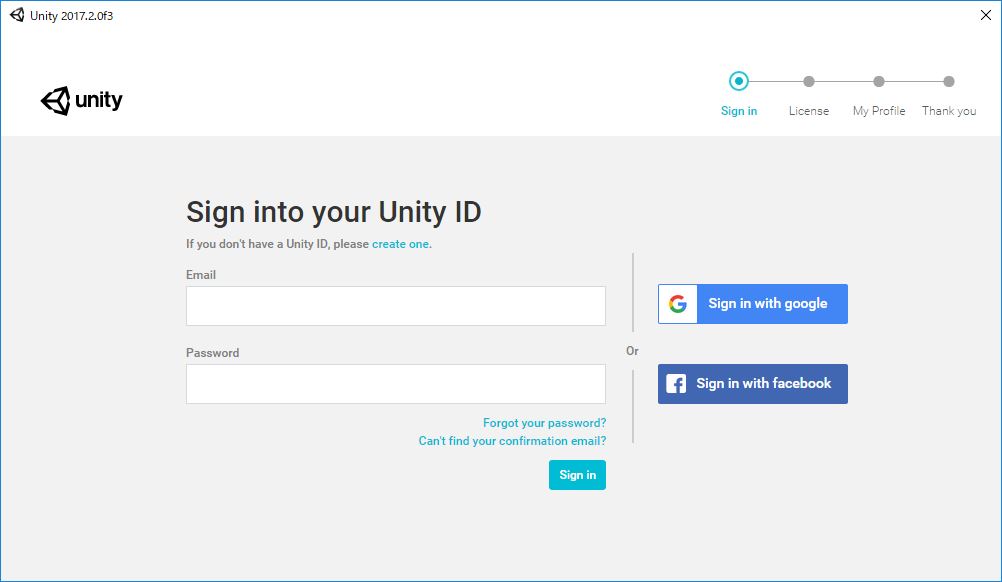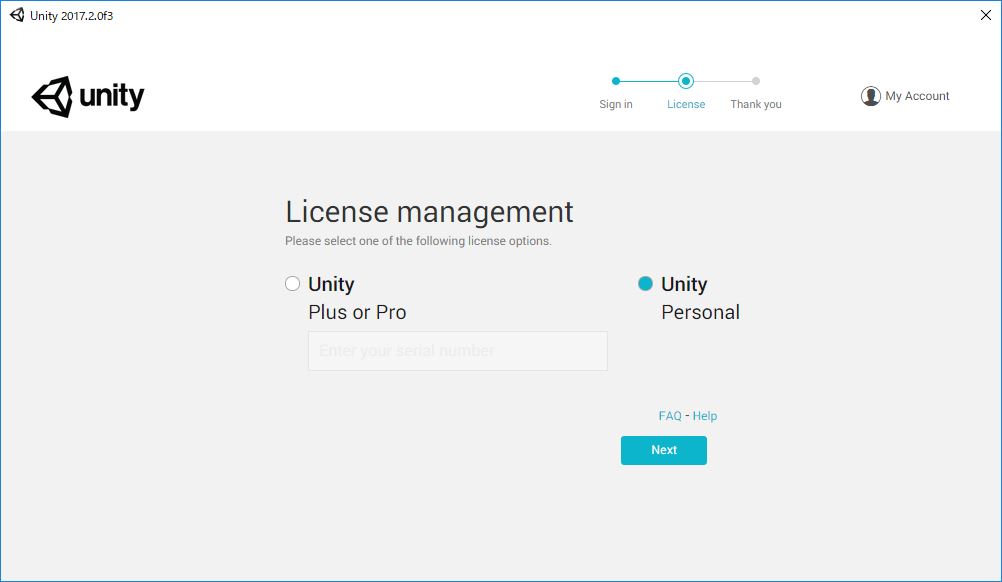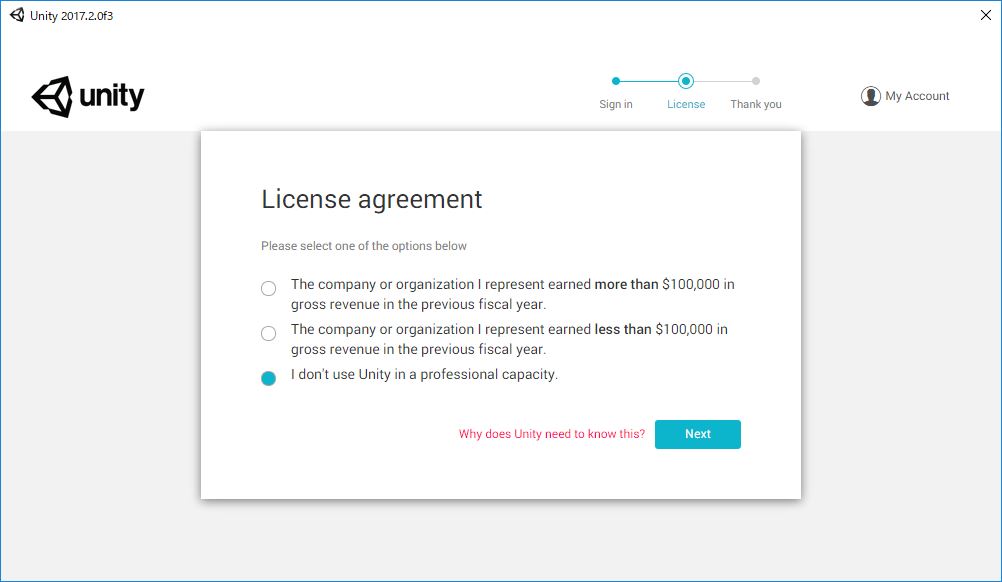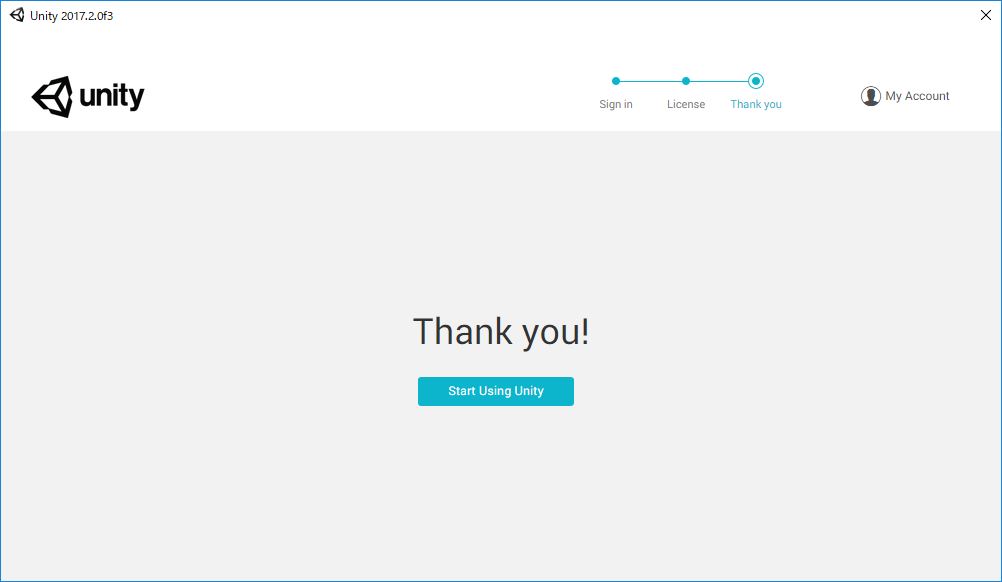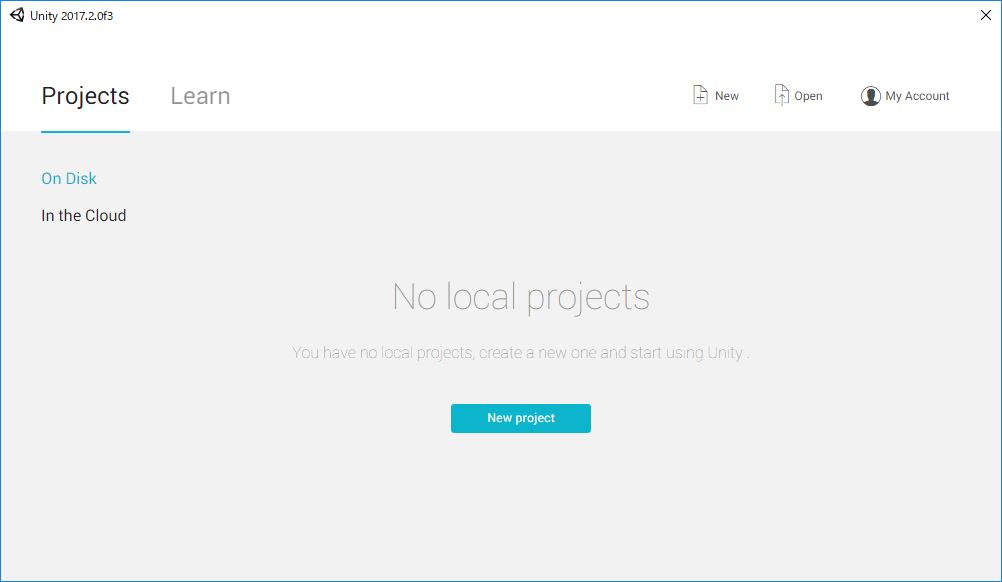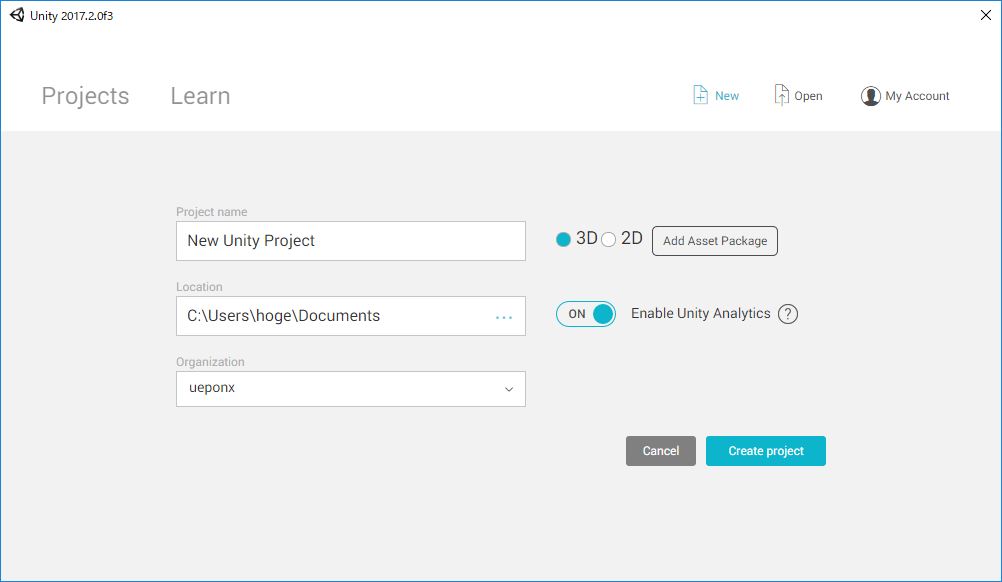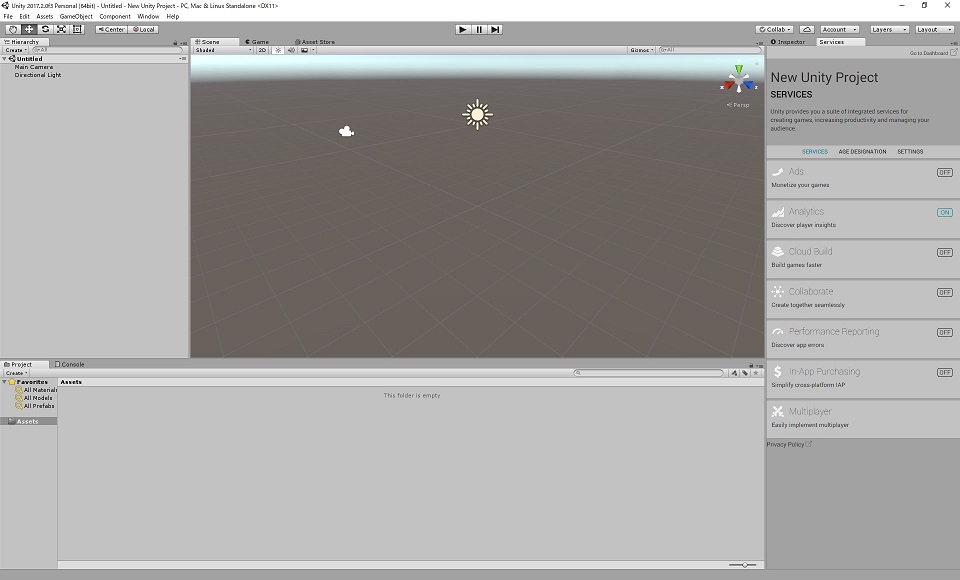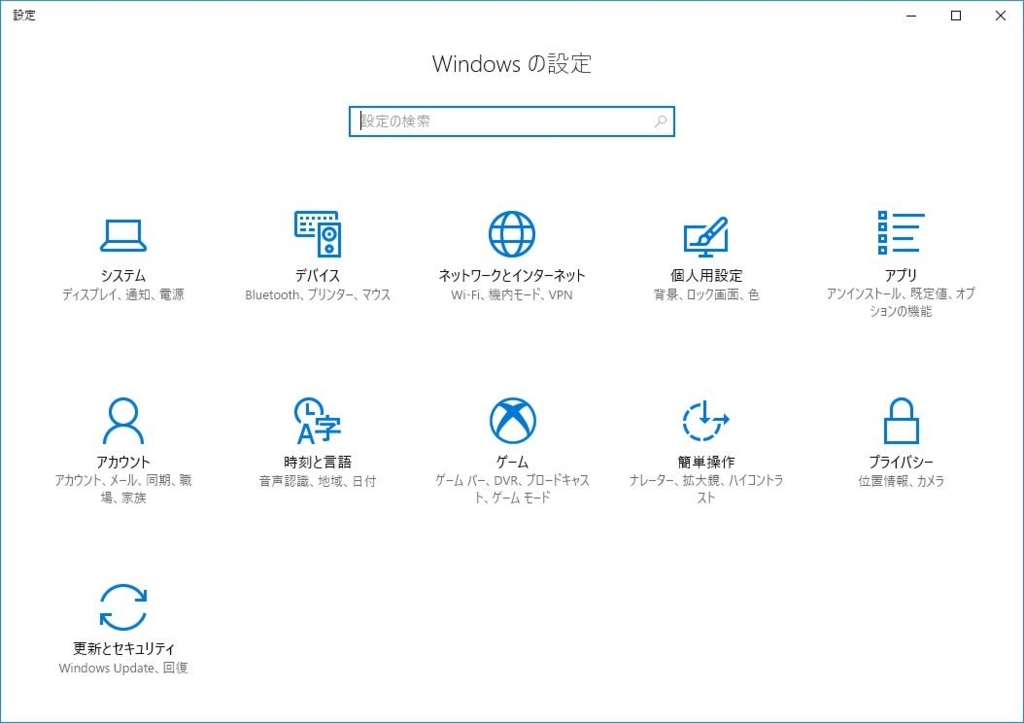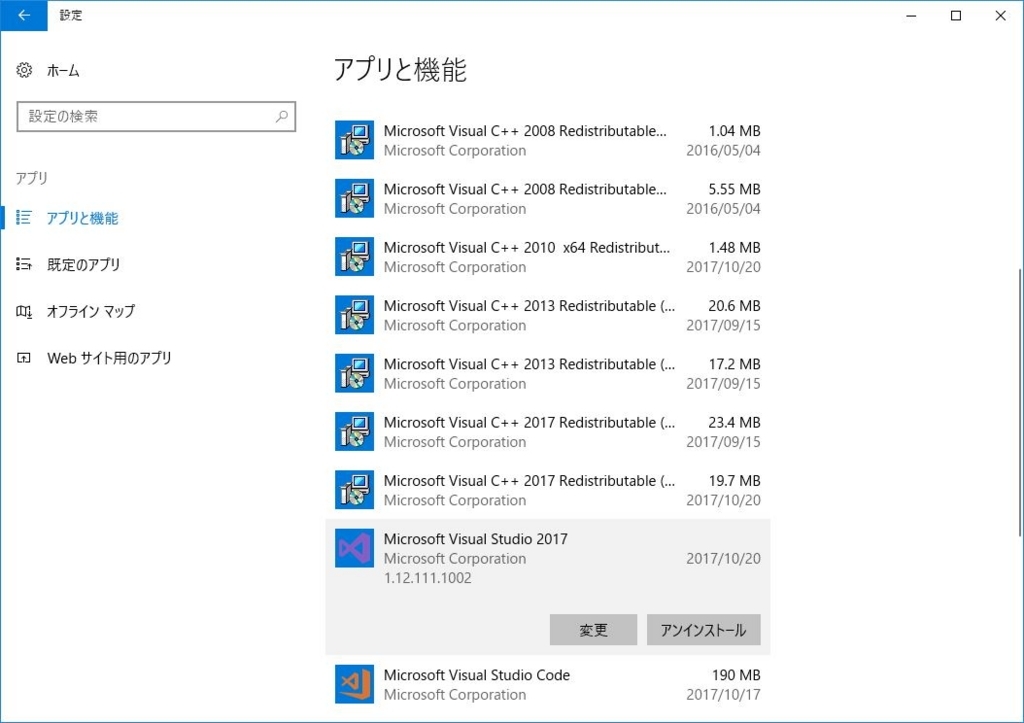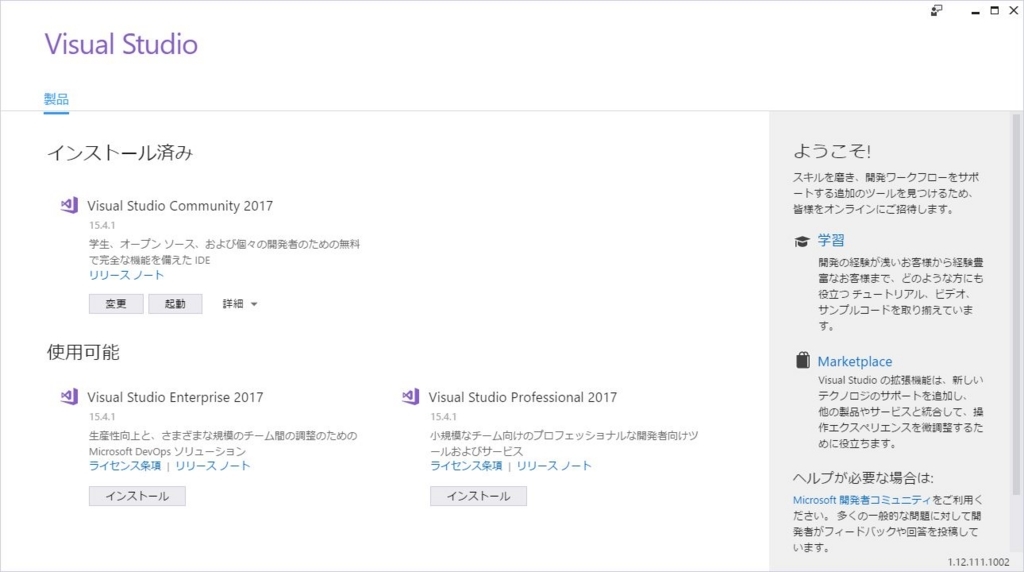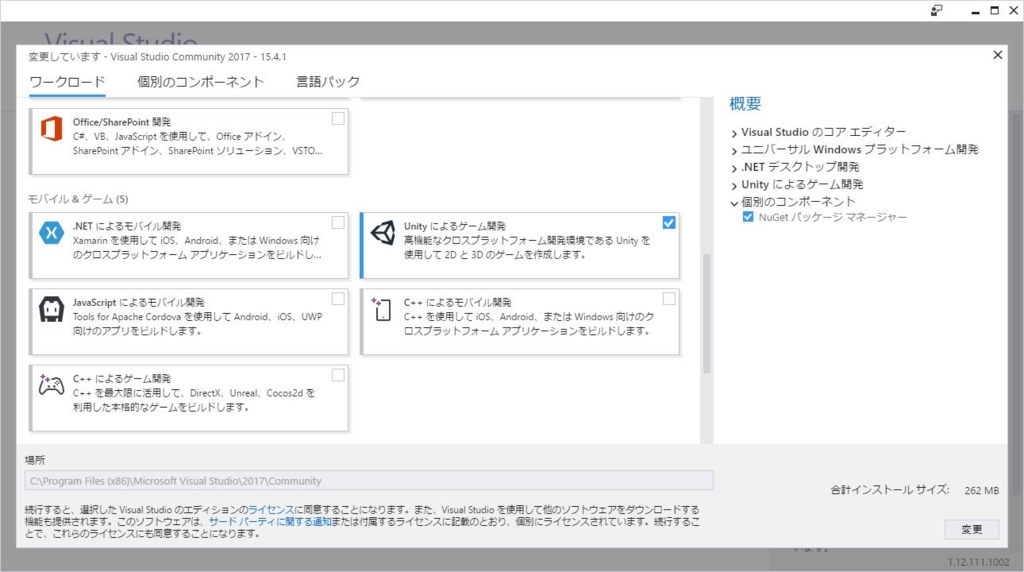10/28~29に開催されたNagoya Hackathonに参加してきました。
jellyware.jp
- テーマ:「女性や外国人に愛される街となるIoT製品やサービスを創り出せ!」
- 開催日時:平成29年10月28日(土)〜10月29日(日)
- 開催場所:「星ケ丘ボウル」会議室
会場がボーリング場・・・?なんとなく不思議な感じ。
また、女性や外国人というキーワード。そういうこととは無縁の駄目社会人なので一抹の不安はありますが
参加資格をみると「法人または個人のクリエイター/エンジニア/プランナー」ということだったのでダメ元で
参加申し込みをしてみました。
申込者多数ということもあって参加者は抽選だと連絡をもらっていたので、ハッカソン本戦は参加できない
可能性もあるなとあったので前週にあったプレイベントに参加することにしました。
でっかい台風が近づいていましたが、このハッカソンでは今まで参加したハッカソンにはなかった
素材系の提供(紙や印鑑?)があったのでそのあたりを確認したくてのプレイベント参加でした。


Seeedの松岡さんも提供社側としての参加で来ていました。
気になっていたのはストーンペーパーとワーロンシート。ハッカソンではIOTっぽいものとか、Webサービスを作ることが
ほとんどだったので、今回のハッカソンではこういう素材を是非使ってみたいなあと思っていました。
ただ、この時点ではアイデアは全く浮かばず…なんとなく女性よりも外国人向けというキーワードのほうがありかなーという程度でした。
株式会社ミツモリ
株式会社ワーロン
プレイベントが終わり連絡がなさそうなので、今回のハッカソンは発表だけでも見学に行こうかな~と
思っていると参加通知のメールが。正直なところ名古屋市さんの考え方からするとオープン・イノベーションで
事業継続を目指すような企業の方々の参加がメインターゲットだろうな~と思っていたので正直参加できたのは驚きもありました。
(クジ運を大きく使ってしまった感あり)
一日目
台風が2週続けて近づくという10月ではほとんどありえない天気でしたが、気合をいれて行きました。
会場の星ヶ丘には名古屋に来てからまだ数回しか来たことがなかったので、地下鉄で東山公園に間違えて降りてしまったというプチ失敗もありましたが
なんとか会場に到着(星ヶ丘テラスができてからは一回ぐらいしか来たことないかも?)

会場につくとまさにボーリング場。星ケ丘ボウルにはパーティールームがあるのは知っていたのですが、こんなにおおきいとは予想以上です。

配布資料↓


今回、IOTぽいものを作るつもりだったので、手持ちのArduino UNO R3、NefryBT、FlashAir、抵抗セット、ワイヤーを持っていきました。
RaspberryPiを持っていかなかったのはちょっと失敗。会場にはSeeedさんのGrove関連のボードとセンサーやハンダゴテなどの工具一式が
あったのでそこまで準備しなくてもよかったようです。カッター、はさみ、物差し関係は忘れていたのでかなり助かりました。あとレーザー加工機も運び込まれていたのでかなり事前の準備が大変だったのだろうなと思います。

最初に名古屋市さんから名古屋市の状況とハッカソンに関しての説明があり、そこからアイデアソンを開始となります。


アイデアソン中にKさんが激励に来たのは少し驚きました。

テレビの取材もありました。さすが名古屋市が主催だといつものハッカソンとはかなり変わりますね。

アイスブレイクからアイデア発散をしてチームビルディングへいろいろあったのですが、結局テーマとはあまりかけ離れたアイデアに収まってしまいました。

徳川園で日本刀をつかったウエディングケーキ入刀のイベントがあると聞いたことがあったので、それを更に発展させて、刀を抜いて勇者っぽく演出できないかなと思いました。聖剣伝説2とかアーサー王のエクスカリバーとかゼルダの伝説のスカイウォードソードとかみたいな感じで気分が上がるかなと。これを何かのアイデアの一部分に取り入れたいという感じだったので、これだけでは成立は難しいかなとは感じていました。
そして、それぞれのアイデアをつかってのチームビルディングを開始。みんなのアイデアを机に置いて良いと思ったアイデアに印をつけていきます。
自分のアイデアは8個でした。

自分はすごろく形式で観光名所をめぐるアイデアのチームにジョインしました!チームに本職のデザイナーの方がいたのはほぼ初めてだったんですが、ほんの数分で下のような絵がかけていたので本職スゲーと思っていました。

今回のアイデアのポイントは「巻物」になります。この巻物をキーにして観光地に仕掛けられたミッションをクリアしていくアイデアになります。最近はデジタルなもののサイクルが早すぎて、陳腐化や保存などが難しい状況にあります、そこでこのようなアナログ的なものを外国人旅行者に持って帰ってもらい、ここでしか体験のできないようなこと、そしてモノとして巻物をお土産として持って帰ってもらうことで特別なものを得てもらおうというアイデアとなります。この巻物は素材提供のあったストーンペーパーとワーロンシートを使って作成します。IoT的な要素がない…ですが、スマホでかざして国際化なども検討していました。
ストーンペーパーへの柄選んで印刷をお願いしました。柄のない紙でも巻物を作成してみましたが、ストーンペーパーの手触りがなんともいえずいい感じです。しっとりとした感じがいいようです。巻物も外で使用することを考えていたので、水にも強いというのが利点といえます。
1日目の最後に大々的なピボットで方針変更!ここからが大変でした。
やはりIOT的な要素をいれるということで、体験イベントのスポットに近づくと巻物を光らせようということで話が少し方向修正しました。これでIOTぽさがアップ。
巻物に入れるのはこちらのビーコンになります。
mamorio.jp
BLEなビーコンです。SDKはiPhoneとAndroidの2タイプ。この時点ではどちらの開発環境もなし。これが大変な変更になるとは…
1日目終了
会場は24時まで使用可ということでしたが、さすがに終電が厳しいので22:00ぐらいに解散。
家に帰ってからMAMORIOさんを使ったプログラミング。MAMORIOさんはiBeaconデバイスということがわかったので、iBeaconの受信検知のプログラムをRaspberryPiで作成する方向にしました。(Windows10でもいいんだけど、情報がすくなそうなので今回はRaspberryPiです)
BLEでのドライバなどインストールをしていたところ、Bluezのドライバーが認識できず。さすがに作業中だったのでこれから復旧をするのはやばい状況だったので、クリーンインストールを行いました。
RaspberryPiのイメージも手元になかったので、最新のRaspbianのダウンロード、クリーンインストール、Node.jsのインストール、Bluezの設定と進み、26時頃からやっとコーディングができるようになり、MAMORIOのUUIDなどの情報をえることができ、Lチカまでなんとかたどり着きました。
意外と誤差はあるようですが、本来は距離情報としてnearとfar程度がわかれば良いので大丈夫そうです。LEDは状態がnearになったら点灯するような感じです。
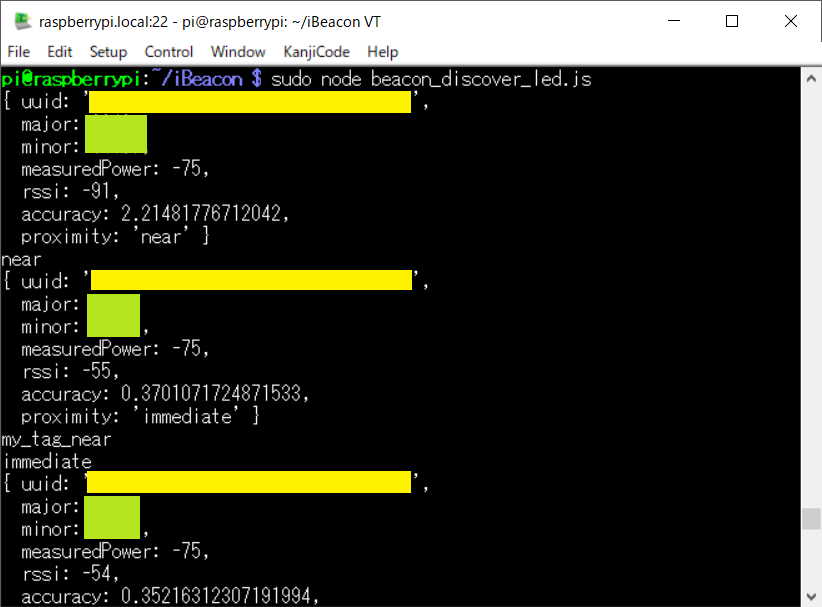
この時点で28時、さすがに眠さマックスになったのでここで就寝。初めてレッドブルの効果を体感したような気がしました。(本当に目が覚めるもんなんですね。)
2日目
泣いても笑っても最終日です。まあ笑いますけどね。
ここまででビーコンに近づくとLチカするところまではできているのでもう少し派手に光らせたいと思いました。Seeedさんの持ち込み機材にLEDテープがあったのでそれを使用させてもらうことにしました。2日目にはGrovePiを持参していたのですが、SampleなどがなさそうだったのでWio Node経由で制御することにしました。
自分もWioNodeは持っていたのですが、WioNodeを使うと接続した機器をREST APIでアクセスできるという機能があるのは初めて知りました。今後もこれは結構使えるかも!
LEDテープはこちらについているセットのものかな?
そして、これらをあわせて制御してプロトタイプができました。ビーコンのproximityがnearでLEDテープが白色に点灯、immediateになったらピンク色に点灯するように設定しています。

電源はUSBバッテリーです。
午後になるとストーンペーパーの印刷も出来上がったので「巻物」もいよいよ完成です。

筒の中にMAMORIOとLEDテープとWIO NODEを入れる感じです。電源は入らなかったので外だしです。アイデアの発案者のもりちゃんも満足の様子です。

各チームとも準備ができて、プレゼンの練習に入っているようでした。

巻物もいよいよ準備完了!後は発表です。


発表時間は4分。タイトルも「武士道TOURS!!名古屋の巻」うまくいくかドキドキでしたが、審査員の方にも巻物を触っていただき、質疑応答時に「いいアイデア」といってもらえたのが印象的でした。

結果は、残念ながら受賞には至らなかったものの、チームの満足度は非常に高くとても楽しいハッカソンでした。
今回のハッカソンでは良い結果ではありませんでしたが、いままであったことのないジャンルの方と話ができましたしいい経験になりました。実際の仕事ではこんな事は殆どないので本当にありがたいことです。

最優秀・優秀チームは引き続きプロダクトをブラッシュアップし、実証実験まで行うようです。ハッカソンで終わりではなく、これからがスタートとなります。がんばってください!

チームのみなさまもお疲れ様でした。また、お会い出来るのを楽しみにしております。